ghost win7下IE浏览器默认主页URL被锁定,如何更改
2022年07月19日 10:39:25
小猪
Win7教程
ghost win7下IE浏览器默认主页URL被锁定,如何更改
如果我们在上网或安装软件时不小心,通常会遇到一些恶意程序来锁定和更改我们的浏览器主页。这很烦人,但是当我们想修改它时,它是无法修复的。那么如何更改被锁定的浏览器主页呢?解决Win7 IE主页被锁的具体步骤

1、在桌面空白处右击,在弹出的属性中选择个性化;
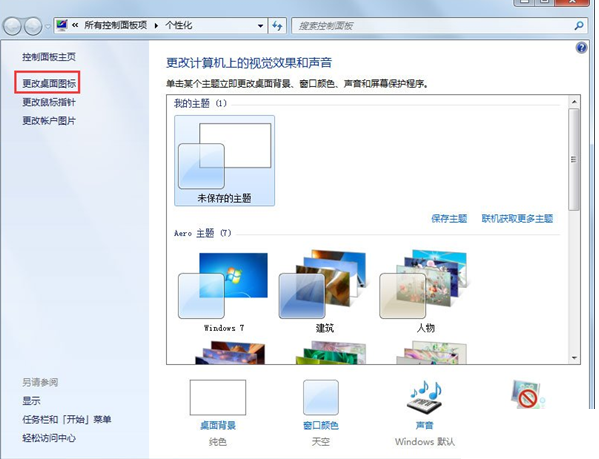
2.点击更改桌面图标,会弹出桌面图标设置,更改桌面固有图标;
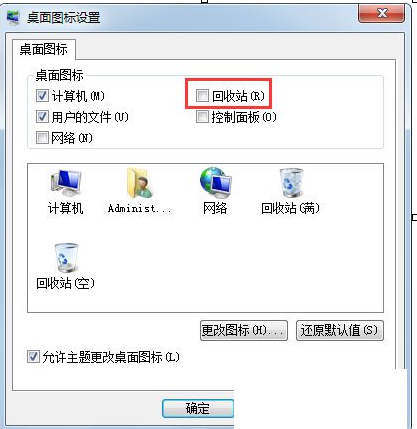
3.在桌面图标设置中,可以看到回收站没有勾选。勾选前面的框后,点击确定;

4. 您会看到回收站的图标出如今桌面上。
方法二
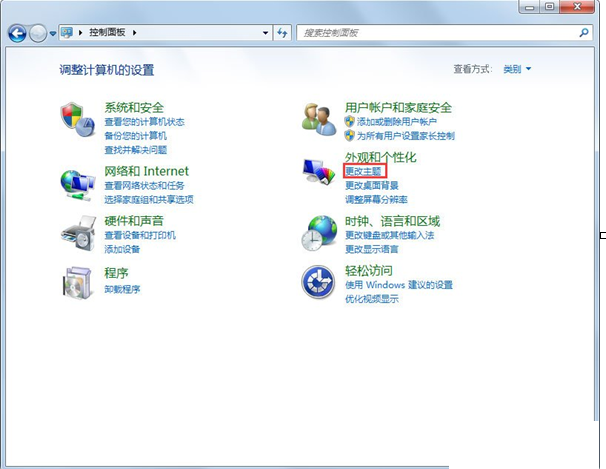
1.在控制面板的外观和个性化中,选择更改主题;
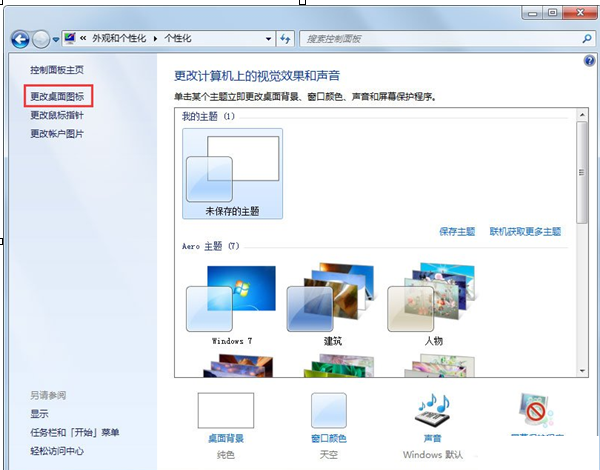
2.点击更改桌面图标也进入桌面图标设置,方法同第一个。
很赞哦! (
)

